tầm cuối tháng 10 sẽ có FinalChờ bản final
You are using an out of date browser. It may not display this or other websites correctly.
You should upgrade or use an alternative browser.
You should upgrade or use an alternative browser.
download HOT !!! Windows 11 Insider ISO (22000.51) bypass không hỏi cấu hình OK cho mọi máy UEFI & LEGACY
- Thread starter boyhcmc
- Start date
sao phải vội cứ từ từ dùng win 10 bao năm rồi k sao
Tùy theo mỗi người, ai có nhu cầu khám phá tìm hiểu vọc vạch thì ngta cài thôi bạn.
update lên .168 thử xem bạn
cpanel10x
Đã tốn tiền
em bị từ khi up lên bản mới nhất. Xóa update vẫn không được. Làm mọi cách trên mạng, reset Security cũng ko đc. Tối qua mới xóa đi cài lại win 10 rồiupdate lên .168 thử xem bạn
uh bạnem bị từ khi up lên bản mới nhất. Xóa update vẫn không được. Làm mọi cách trên mạng, reset Security cũng ko đc. Tối qua mới xóa đi cài lại win 10 rồi
anh em nào lên .176 lỗi thì làm theo cách này nhé:
1. Use CTRL-ALT-DEL and choose to open Task Manager.
2. Choose "More details" at the bottom of Task Manager to expand Task Manager.
3. Go to "File" and choose "Run new task".
4. Type "cmd" in the "Open" field.
5. Paste the following:
reg delete HKCU\SOFTWARE\Microsoft\Windows\CurrentVersion\IrisService /f && shutdown -r -t 0
6. Restart
1. Use CTRL-ALT-DEL and choose to open Task Manager.
2. Choose "More details" at the bottom of Task Manager to expand Task Manager.
3. Go to "File" and choose "Run new task".
4. Type "cmd" in the "Open" field.
5. Paste the following:
reg delete HKCU\SOFTWARE\Microsoft\Windows\CurrentVersion\IrisService /f && shutdown -r -t 0
6. Restart
Cho'
Đã tốn tiền
Lên tới 22449.1000 cmnranh em nào lên .176 lỗi thì làm theo cách này nhé:
1. Use CTRL-ALT-DEL and choose to open Task Manager.
2. Choose "More details" at the bottom of Task Manager to expand Task Manager.
3. Go to "File" and choose "Run new task".
4. Type "cmd" in the "Open" field.
5. Paste the following:
reg delete HKCU\SOFTWARE\Microsoft\Windows\CurrentVersion\IrisService /f && shutdown -r -t 0
6. Restart
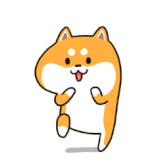
chip Intel Gen 3 tro ve sau ho tro UEFI roi banHỏi ngut ý các thím, xem cái uefi với lecagi ở chỗ nào nhỉ? làm sao biết máy mình hỗ trợ cái nào
Cho'
Đã tốn tiền
Bên dev đã tới 22454.1000 rồiđã có update 22000.184

Beta chậm mà chắc, dù gì qua tháng sau cũng lên Final rồi kkkBên dev đã tới 22454.1000 rồi
badguy90
Senior Member
giờ ko có usb đủ dung lượng chỉ có cái 2GB thì phải làm sao fen?Chào các bạn,
Thấy trên diễn đàn mấy bữa nay anh em cứ loay hoay việc máy của mình có cấu hình phù hợp, có khóa TPM cài đặt được Windows 11 không ???
Mình có tạo 2 bộ cài đã hỗ trợ bypass có thể cài cho các máy không cần yêu cầu của Microsoft.
View attachment 629613
UEFI: dành cho máy có boot UEFI
https://www.mediafire.com/file/h8y4smfm5k6dk5m/W11-UEFI-bypassTriNguyen.iso/file
LEGACY: dành cho máy có boot MBR (đa số là máy cũ)
https://www.mediafire.com/file/q1z9dsmp8oj6xe6/W11-LEGACY-bypassTriNguyen.iso/file
Tiếp theo bạn cần tạo USB theo Rufus cài đặt Windows 11:
* Tiến hành cài đặt
https://rufus.ie/en_US/
Bước 1:
Thiết lập máy tính khởi động từ USB boot
Một số máy tính sẽ tự nhận USB boot và tiến hành boot vào file cài Windows 11 trên USB sau khi khởi động lại. Nếu máy của bạn không nằm trong số đó thì bạn cần thiết lập để nó khởi động từ USB boot.
Bước 2:
- Trong quá trình khởi động nhấn F2 hoặc F12 (tùy máy tính) để truy cập vào Boot Option Setup
- Sau đó, bạn dùng các phím mũi tên để điều hướng trong BIOS để truy cập vào mục Boot > Removeable Devices (hoặc USB Storage Device hoặc External Drive tùy dòng máy), nhấn Enter để chọn load hệ điều hành từ USB
Bắt đầu cài đặt Windows 11
Về cơ bản, quá trình cài đặt của Windows 11 không có gì khó khăn bởi đa số các thiết lập là giống với Windows 10 chỉ thay đổi một chút về giao diện.
Sau khi thực hiện đầy đủ các bước trên, hệ thống sẽ chạy USB boot và đưa bạn tới với màn hình chọn thời gian, ngôn ngữ và bàn phím là xong.
ngocthanh86277
Junior Member
Thấy trên diễn đàn mấy bữa nay anh em cứ loay hoay việc máy của mình có cấu hình phù hợp, có khóa TPM cài đặt được Windows 11 không ???
Mình có tạo 2 bộ cài đã hỗ trợ bypass có thể cài cho các máy không cần yêu cầu của Microsoft.
via theNEXTvoz for iPhone
Mình có tạo 2 bộ cài đã hỗ trợ bypass có thể cài cho các máy không cần yêu cầu của Microsoft.
via theNEXTvoz for iPhone
ừ bạntải về giải nén vào ổ d rồi dùng file setup là xong thôi đúng k các bác
giờ ko có usb đủ dung lượng chỉ có cái 2GB thì phải làm sao fen?
bỏ vào ổ cứng mount file iso chạy setup
Similar threads
- Replies
- 74
- Views
- 6K
- Replies
- 3
- Views
- 475
- Replies
- 198
- Views
- 11K
- Replies
- 9
- Views
- 748


